
In questa istruzione, è dettagliato che la situazione in esame possa essere causata e come risolvere il codice di errore 0x0003 nell'esperienza GeForce in Windows 10, 8.1 e Windows 7. Prima di avviare qualsiasi azione, provare un semplice riavvio del computer o del computer portatile Se non hai ancora fatto - può funzionare.
- Controlla i servizi NVIDIA.
- Reinstallazione di GeForce Experience, Driver della scheda video
- Risolvere i problemi di rete e Internet
- Istruzione video
Controllo del lavoro dei servizi NVIDIA
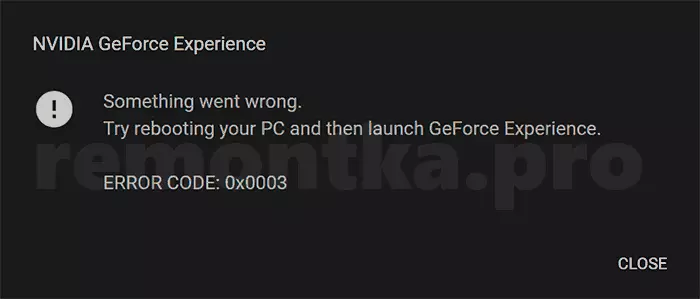
Prima di tutto, quando si verifica un errore 0x0003 nell'esperienza GeForce, si consiglia di verificare i parametri di servizio NVIDIA corretti:
- Premere i tasti Win + R sulla tastiera, inserisci Services.msc. E premere INVIO.
- Si apre un elenco di servizi Windows, trova il servizio NVIDIA tra loro e si noti che per il contenitore del controller di visualizzazione NVIDIA LS e NVIDIA LocalSystem contenitore LS e NVIDIA localsystem contenitore, il tipo di avvio è stato "automaticamente" e lo stato è "eseguito" e per Il servizio container NVIDIA NetworkService - il tipo di avvio "manualmente" " Se il servizio NVIDIA Telemetry è presente nell'elenco, consiglio di passare al secondo metodo nella sezione successiva dell'istruzione.
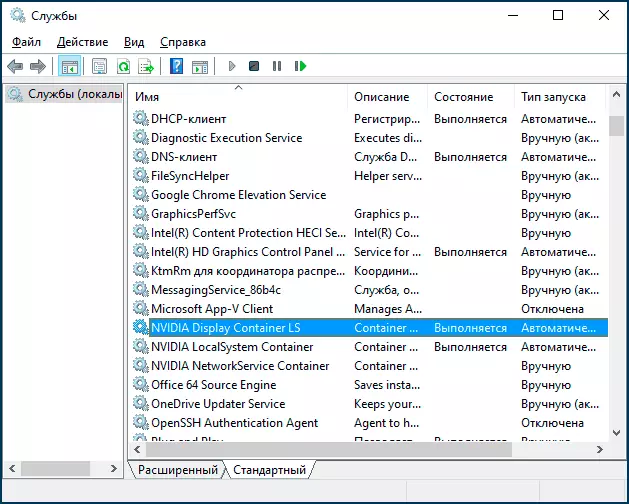
- Se questo non è il caso, fare clic due volte dal servizio desiderato, modificare il tipo di avvio e applicare le impostazioni. Per i servizi in cui il tipo di avvio "automaticamente" dopo l'applicazione, fare clic sul pulsante Esegui.
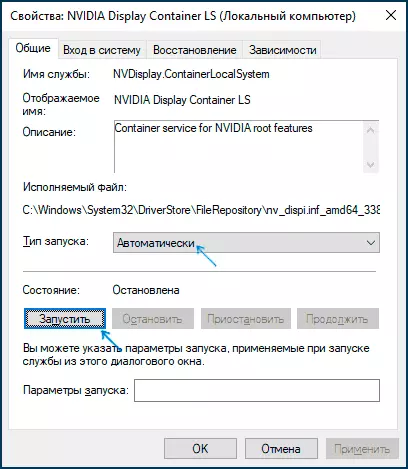
Dopo aver modificato le opzioni di avvio, verificare se inizia l'esperienza GeForce.
Di solito, a condizione che la causa dell'errore fosse in servizio, NVIDIA GeForce Experience è regolarmente avviata.
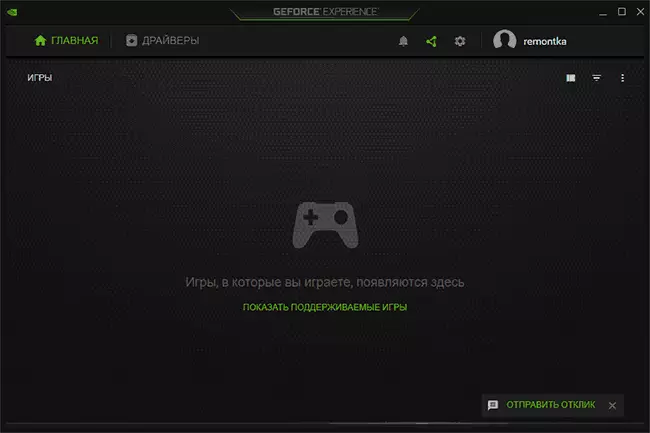
Reinstallazione di GeForce Experience e Driver
Un altro metodo di attivazione frequentemente per correggere il codice di errore 0x0003 in NVIDIA GeForce Experience è un semplice programma di reinstallazione:
- Vai al Pannello di controllo: programmi e componenti, selezionare "NVIDIA GeForce Experience" nell'elenco e fai clic su "Elimina / Modifica".
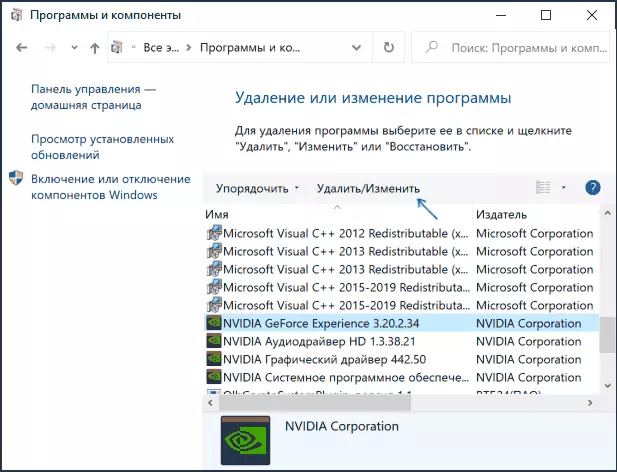
- Elimina il programma.
- Scarica l'ultima versione di GeForce Experience dal sito ufficiale di Nvidia https://www.nvidia.com/ru-ru/geforce/geforce-experience/ - Installa e controlla il programma.
Se questo metodo non aiuta, prova a eliminare completamente tutti i programmi e i driver NVIDIA, è possibile farlo seguendo le istruzioni: Come rimuovere completamente i driver della scheda video NVIDIA, AMD o Intel Video. Quindi caricare manualmente gli ultimi driver disponibili per la scheda video dal sito Web ufficiale NVIDIA e installarli (consiglio di installare il contrassegno "Installazione pulita" quando installato.
Risolvere i problemi di rete e Internet
I problemi con l'accesso alla rete possono anche causare un errore con il codice 0x0003 quando si avvia GeForce Experience:- Se recentemente hai installato antivirus o firewall, prova a spegnerli e controllare se ha risolto il problema.
- Al prompt dei comandi per conto dell'amministratore, prova ad eseguire il comando Reset di netsh winsock. E riavviare il computer dopo la sua esecuzione.
- Se si dispone di Windows 10, prova a ripristinare le impostazioni di rete con strumenti di sistema integrati.
Istruzioni per la correzione degli errori video 0x0003 in NVIDIA GeForce Experience
Di norma, uno dei metodi specificati consente di correggere il problema e l'esperienza GeForce è iniziata regolarmente e in esecuzione senza segnalare errori.
